Cách sao lưu dữ liệu an toàn trên điện thoại & máy tính – Hướng dẫn chi tiết
Trong thời đại số, dữ liệu cá nhân và công việc ngày càng trở nên quan trọng: hình ảnh, tài liệu, dự án công ty hay tin nhắn cá nhân đều đáng giá. Tuy nhiên, rất nhiều người vẫn chưa hình thành thói quen sao lưu dữ liệu thường xuyên cho đến khi mọi thứ biến mất vì lỗi hệ thống, virus hoặc mất thiết bị. Trong bài viết này, Máy Tính CDC sẽ cùng bạn khám phá những phương pháp sao lưu dữ liệu an toàn và hiệu quả nhất cho cả điện thoại và máy tính, từ cơ bản đến nâng cao.

Sao lưu dữ liệu thường xuyên để đề phòng trường hợp lỗi hệ thống, virus hoặc mất thiết bị
Vì sao cần phải sao lưu dữ liệu?
Dữ liệu số có thể biến mất vì nhiều lý do:
- Thiết bị bị mất hoặc hỏng
- Lỗi phần mềm hoặc cập nhật hệ điều hành
- Virus hoặc ransomware mã hóa toàn bộ dữ liệu
- Lỗi người dùng (lỡ tay xóa nhầm)
Sao lưu là giải pháp duy nhất để đảm bảo bạn có thể khôi phục dữ liệu khi cần mà không phải trả giá quá đắt, cả về thời gian lẫn tài chính.
Các phương pháp sao lưu dữ liệu trên điện thoại
1. Android
Google Drive là lựa chọn mặc định và an toàn nhất:
- Vào Cài đặt → Google → Sao lưu
- Bật tùy chọn “Sao lưu vào Google Drive”
- Bạn có thể sao lưu danh bạ, ảnh, tin nhắn SMS, ứng dụng...
Ngoài ra có thể dùng:
- OneDrive: Đặc biệt hiệu quả nếu bạn thường dùng Microsoft Office.
- Dropbox, Mega, pCloud: Lưu trữ đám mây linh hoạt hơn, có thể chọn thủ công file sao lưu.
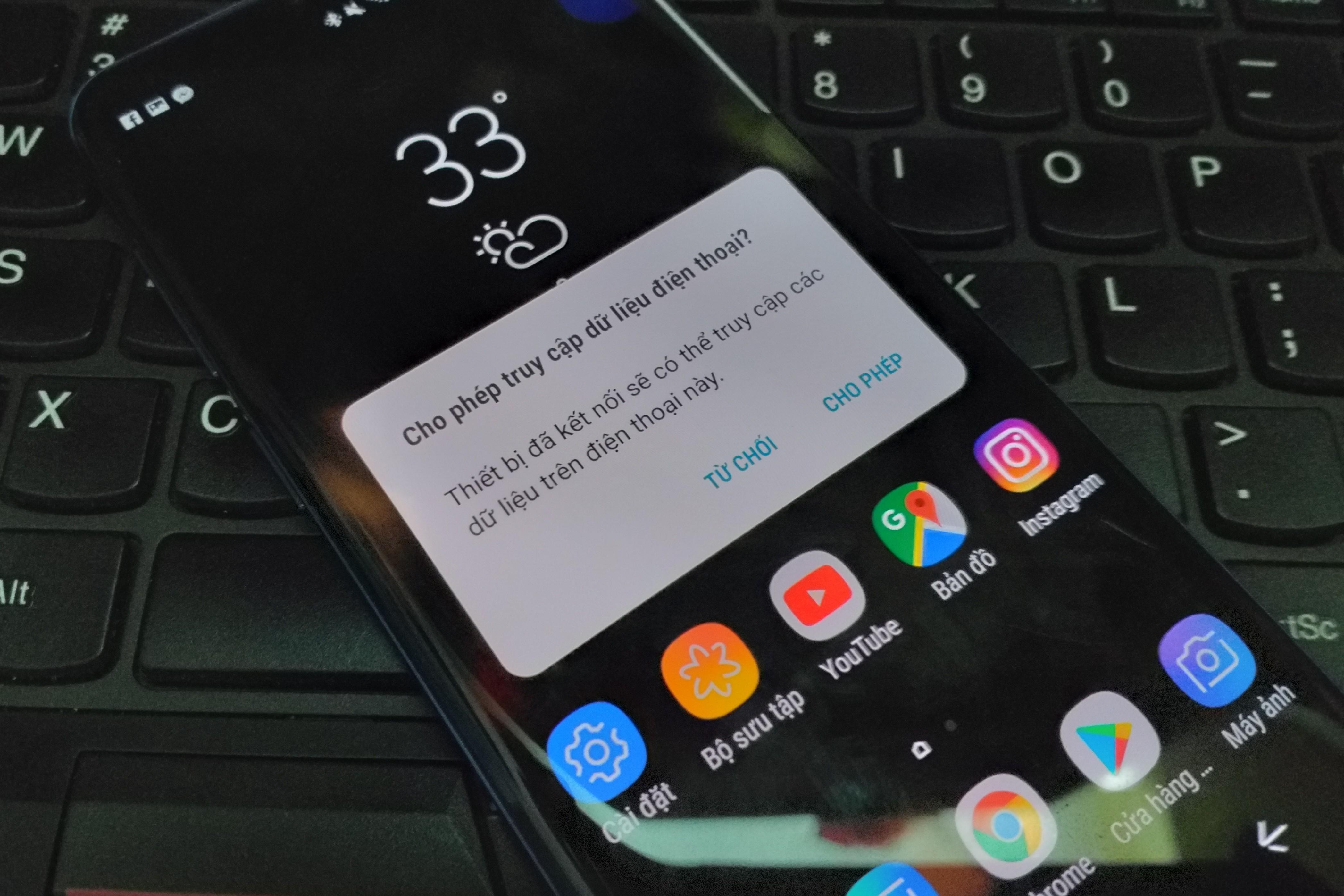
Sao lưu dữ liệu trên điện thoại sử dụng dịch vụ đám mây (Cloud)
2. iPhone (iOS)
Sao lưu bằng iCloud:
- Vào Cài đặt → [Tên của bạn] → iCloud → Sao lưu iCloud → Bật.
- iPhone sẽ tự động sao lưu khi kết nối Wi-Fi và sạc.
Sao lưu bằng iTunes (hoặc Finder với macOS Catalina trở lên):
- Kết nối iPhone với máy tính → Mở iTunes/Finder → Chọn thiết bị → Sao lưu thủ công vào máy.

Sao lưu dữ liệu trên điện thoại thủ công qua máy tính
Các phương pháp sao lưu dữ liệu trên máy tính
1. Windows
Dùng công cụ “Sao lưu và khôi phục” tích hợp sẵn:
- Vào Cài đặt → Cập nhật & Bảo mật → Sao lưu → Thêm ổ đĩa để bật File History.
Sử dụng OneDrive hoặc Google Drive:
- Cài phần mềm OneDrive / Google Drive trên máy tính để tự động đồng bộ các thư mục quan trọng (Desktop, Documents, Pictures…).
Phần mềm chuyên dụng:
- Acronis True Image, Macrium Reflect, EaseUS Todo Backup – tạo bản ghost toàn bộ hệ thống, tiện lợi khi cần khôi phục sau sự cố nặng.
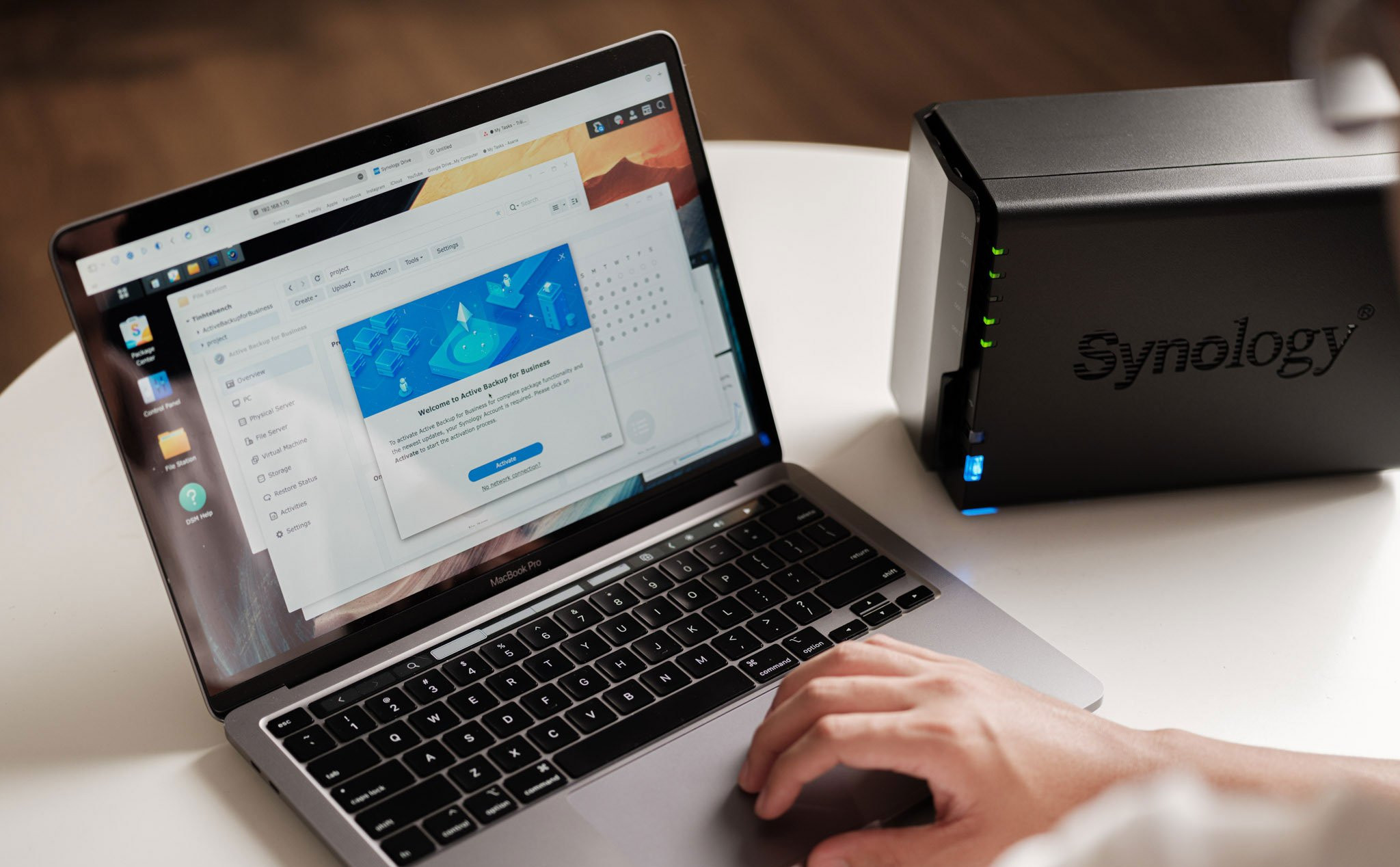
Các phương pháp sao lưu dữ liệu trên máy tính
2. Macbook (macOS)
Time Machine – giải pháp mặc định và cực kỳ hiệu quả:
- Kết nối ổ cứng ngoài → Hệ thống sẽ tự động gợi ý sử dụng Time Machine.
- Sao lưu liên tục hệ thống, dữ liệu, ứng dụng, giúp bạn khôi phục mọi lúc.
iCloud Drive:
- Lưu trữ các file quan trọng trên iCloud để tự động đồng bộ với các thiết bị Apple khác.
So sánh nhanh: Backup đám mây vs cục bộ
|
Tiêu chí |
Backup cục bộ (HDD/SSD) | Backup đám mây (Cloud) |
| Tốc độ truy xuất | Nhanh | Phụ thuộc internet |
| An toàn vật lý | Dễ hỏng, mất, cháy nổ | Lưu trữ ở server bảo mật cao |
| Khả năng phục hồi | Cần có thiết bị vật lý | Có thể phục hồi từ mọi nơi |
| Mức chi phí dài hạn | Một lần khi mua ổ cứng | Trả theo tháng/năm |
| Khả năng mở rộng | Có giới hạn vật lý | Linh hoạt theo nhu cầu |
Những lưu ý để sao lưu hiệu quả
- Không sao lưu vào cùng một ổ đĩa vật lý với dữ liệu gốc. Nếu ổ cứng hỏng, bản sao lưu cũng mất.
- Nên dùng ít nhất 2 phương pháp: 1 bản trên cloud, 1 bản offline (ổ cứng ngoài).
- Mã hóa dữ liệu nhạy cảm, đặc biệt khi lưu trữ online.
- Đặt lịch sao lưu định kỳ: Hàng ngày hoặc hàng tuần tùy mức độ quan trọng của dữ liệu.
Gợi ý chiến lược backup an toàn cho từng đối tượng
- Người dùng cá nhân: Dùng iCloud/Google One + ổ cứng di động 1TB
- Người làm nội dung (ảnh, video): Google Photos hoặc NAS có RAID
- Doanh nghiệp nhỏ: Backblaze/iDrive + hệ thống NAS nội bộ
- Lập trình viên & dev: GitHub (code), Google Drive (tài liệu), và backup codebase định kỳ
Lời kết: Đừng chờ đến khi dữ liệu biến mất mới sao lưu
Máy Tính CDC khuyên bạn nên xây dựng thói quen sao lưu định kỳ, ít nhất 1 tuần/lần đối với máy tính và bật sao lưu tự động trên điện thoại. Trong thế giới số hóa, dữ liệu là tài sản, và việc bảo vệ nó không chỉ là trách nhiệm cá nhân mà còn là đầu tư lâu dài cho công việc và cuộc sống.
Nếu bạn cần tư vấn thêm về các thiết bị lưu trữ như ổ cứng di động, NAS hoặc tài khoản đám mây chuyên dụng, hãy liên hệ Máy Tính CDC, chúng tôi luôn sẵn sàng hỗ trợ bạn bảo vệ dữ liệu một cách tối ưu!




